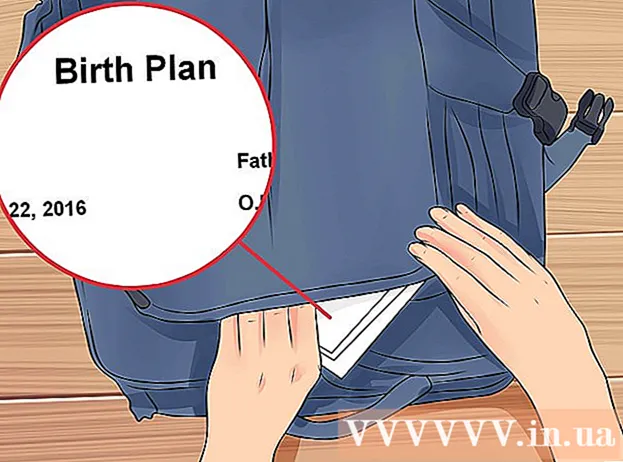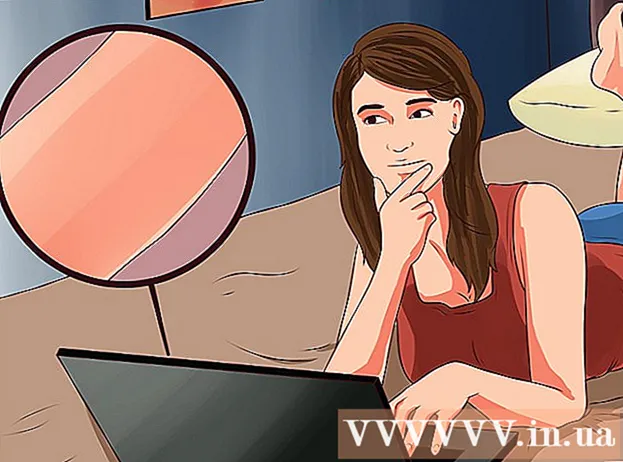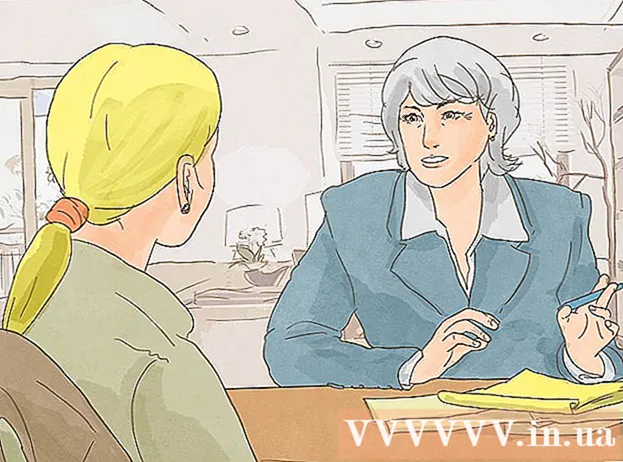Autor:
Christy White
Loomise Kuupäev:
10 Mai 2021
Värskenduse Kuupäev:
1 Juuli 2024

Sisu
- Astuda
- 1. meetod 3-st: videote edastamine Androidist arvutisse e-posti teel
- 2. meetod 3-st: suurte videote teisaldamine Google Drive'i
- 3. meetod 3-st: videote edastamine USB-kaabli kaudu
Selles artiklis õpetatakse, kuidas videoid Android-telefonist või -tahvelarvutist arvutisse edastada. Lühemaid videoid saate endale e-posti teel saata. Suuremate failide jaoks on mugavam oma Android USB-kaabli abil arvutiga ühendada või videofail Google Drive'i üles laadida.
Astuda
1. meetod 3-st: videote edastamine Androidist arvutisse e-posti teel
 Vajutage ikooni
Vajutage ikooni  Vajutage Galerii. See avab teie fotode ja videote kogu.
Vajutage Galerii. See avab teie fotode ja videote kogu.  Puudutage videot, mille soovite arvutisse edastada.
Puudutage videot, mille soovite arvutisse edastada. Vajutage ikooni
Vajutage ikooni  Vajutage suvandit E-post.
Vajutage suvandit E-post. Puudutage tekstivälja sees. Sisestage e-posti aadress, mida saate arvutist kontrollida.
Puudutage tekstivälja sees. Sisestage e-posti aadress, mida saate arvutist kontrollida.  Vajutage Saatma.
Vajutage Saatma. Avage arvutis Interneti-brauser. Avage äsja endale saadetud e-kiri. Selle e-kirja avamiseks kasutatav meetod erineb teie e-posti pakkujast.
Avage arvutis Interneti-brauser. Avage äsja endale saadetud e-kiri. Selle e-kirja avamiseks kasutatav meetod erineb teie e-posti pakkujast.  Paremklõpsake lisatud videol.
Paremklõpsake lisatud videol. Klõpsake hüpikmenüüs nuppu Salvesta link kui.
Klõpsake hüpikmenüüs nuppu Salvesta link kui.- Sõltuvalt teie e-posti pakkujast või brauserist võib seda valikut nimetada ka "Salvesta" või "Laadi alla".
 kliki Okei. See avab video teie arvutis.
kliki Okei. See avab video teie arvutis. - Sõltuvalt teie brauserist võib seda valikut nimetada ka "Ava" või "Ava fail".
2. meetod 3-st: suurte videote teisaldamine Google Drive'i
 Rakenduse avamiseks puudutage Google Drive'i ikooni. Ikoon sarnaneb rohelise, kollase ja sinise stiliseeritud kolmnurgaga.
Rakenduse avamiseks puudutage Google Drive'i ikooni. Ikoon sarnaneb rohelise, kollase ja sinise stiliseeritud kolmnurgaga. - Kui peate rakenduse alla laadima, puudutage ekraani allosas rakenduste ikooni, seejärel Play poe ikooni ja tippige ekraani ülaosas asuvale otsinguribale "Google Drive". Valige otsingutulemitest "Google Drive" ja vajutage nuppu "Install".
- Kui kasutate rakendust esimest korda, palutakse teil oma Google'i konto teabega sisse logida.
 Puudutage plussmärgiga mitmevärvilist ikooni. See ikoon on peaaegu ekraani paremas alanurgas.
Puudutage plussmärgiga mitmevärvilist ikooni. See ikoon on peaaegu ekraani paremas alanurgas.  Vajutage nimega ikooni Laadi üles. See ikoon sarnaneb sirge horisontaaljoone kohal ülespoole suunatud noolega.
Vajutage nimega ikooni Laadi üles. See ikoon sarnaneb sirge horisontaaljoone kohal ülespoole suunatud noolega.  Vajutage Fotod ja videod. See avab teie meediumiteegi.
Vajutage Fotod ja videod. See avab teie meediumiteegi.  Puudutage videot, mille soovite arvutisse edastada, ja toksake seejärel Laadi üles. Üleslaadimise võimalus on ekraani paremas ülanurgas.
Puudutage videot, mille soovite arvutisse edastada, ja toksake seejärel Laadi üles. Üleslaadimise võimalus on ekraani paremas ülanurgas.  Minge oma arvutisse ja külastage drive.google.com.
Minge oma arvutisse ja külastage drive.google.com.- Kui te pole praegu arvutis Google'i sisse logitud, palutakse teil veebisaidi külastamisel sisse logida.
 Vajutage Viimased. See valik asub Google Drive'i ekraanil vasakul. Selle nägemiseks peate võib-olla natuke alla kerima.
Vajutage Viimased. See valik asub Google Drive'i ekraanil vasakul. Selle nägemiseks peate võib-olla natuke alla kerima.  Paremklõpsake äsja üleslaaditud video nimel. See avab kontekstimenüü.
Paremklõpsake äsja üleslaaditud video nimel. See avab kontekstimenüü.  Klõpsake kontekstimenüüs Lae alla. Video laaditakse nüüd arvutisse alla.
Klõpsake kontekstimenüüs Lae alla. Video laaditakse nüüd arvutisse alla.
3. meetod 3-st: videote edastamine USB-kaabli kaudu
 Avage oma Android-telefon või -tahvelarvuti. Seadme avamiseks sisestage pääsukood.
Avage oma Android-telefon või -tahvelarvuti. Seadme avamiseks sisestage pääsukood.  Ühendage telefon USB-kaabli abil arvutiga. Väike ots läheb teie seadmesse ja suur ots arvutisse.
Ühendage telefon USB-kaabli abil arvutiga. Väike ots läheb teie seadmesse ja suur ots arvutisse. - USB-pistiku täpne asukoht sõltub teie riistvarast, kuid mini-USB-pistik asub tavaliselt allosas. Sülearvutitel on port tavaliselt küljel ja lauaarvutitel tavaliselt ees või taga.
 Vajutage oma seadmes märguannet Laadige seda seadet USB kaudu.
Vajutage oma seadmes märguannet Laadige seda seadet USB kaudu. Vajutage Faili edastus. See avab arvutis failiedastusakna.
Vajutage Faili edastus. See avab arvutis failiedastusakna.  Topeltklõpsake kausta, mis sisaldab teie videoid.
Topeltklõpsake kausta, mis sisaldab teie videoid.- Videoid sisaldava kausta täpne nimi varieerub sõltuvalt seadmest, kuid asub tavaliselt kaustas DCIM, kaustas Kaamera, kaustas Fotod või Videod.
 Lohistage videod telefonist arvutisse ja laske lahti.
Lohistage videod telefonist arvutisse ja laske lahti.- Pukseerimiseks klõpsake videol ja hoidke hiire nuppu all. Seejärel teisaldage video oma arvutis olevasse kausta ja vabastage hiire nupp.